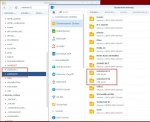Ich wollte eigentlich eine ganz einfache Sache einrichten, die Daten der NAS (DS215j) sollten auf eine externe USB Platte als Datensicherung kopiert werden. Die Sicherung sollte einmal am Tag stattfinden, damit neue Dateien täglich auch mit der USB-Platte abgeglichen werden, ohne Komprimierung oder sonstigen Schnick-Schnack, nur ganz simpel NAS-USB. Dazu habe ich die USB-Platte direkt am NAS angeschlossen und wollte das über Hyper Backup Legacy erledigen lassen. Auf dem NAS waren noch 600GB frei und 2,2 TB hätten gesichert werden sollen, dass das eine Zeitlang dauert war mir bewußt und habe das über Nacht laufen lassen. Am nächsten Morgen bekam ich die Meldung, dass das NAS keinen Speicherplatz mehr zur Verfügung hat also voll ist.
Da ich keine Daten auf das NAS gesichert habe, frage ich mich was schreibt Hyper Backup im Hintergrund auf das NAS und wo sind diese Daten? Möchte natürlich die Daten auf dem NAS wieder löschen um den Speicherplatz frei zu machen, konnte aber nichts finden wo die neuen Daten sind.
Außerdem, da ja die Synology-Software nicht zu gebrauchen ist, hat jemand Tipps welche benutzerfreundliche Software (PC) empfehlenswert ist, um inkrementell die Daten der NAS auf die USB-Platte zu sichern?
Da ich keine Daten auf das NAS gesichert habe, frage ich mich was schreibt Hyper Backup im Hintergrund auf das NAS und wo sind diese Daten? Möchte natürlich die Daten auf dem NAS wieder löschen um den Speicherplatz frei zu machen, konnte aber nichts finden wo die neuen Daten sind.
Außerdem, da ja die Synology-Software nicht zu gebrauchen ist, hat jemand Tipps welche benutzerfreundliche Software (PC) empfehlenswert ist, um inkrementell die Daten der NAS auf die USB-Platte zu sichern?